RCA.Activities.Windows.Scroll
説明
「スクロール」アクティビティでは、水平方向と垂直方向にスクロールできます。
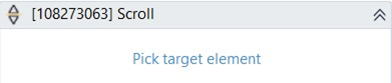
*は必須。
アクティビティの内容
- 要素を指定*:項目を選択するフィールドを選択します。要素を指定:このアクティビティによって、そのフィールドのロケーションを指定するための文字列変数(セレクタ)が生成されます。
プロパティ
共通
- エラーでも処理を続ける(ブール):ブール変数は、TrueまたはFalseの2つの値を持っています。
・True:アクティビティ内でエラーが発生した場合でも、残りのプロセス実行が続行されるようにします。
・False:プロセス実行が続行されるのをブロックします。 - タイムアウト(整数):アクティビティの実行を待機する時間(ミリ秒)。デフォルトの時間は30000ミリ秒です。
例:30000 - 実行後の待機時間(整数):アクティビティを実行した後の遅延時間(ミリ秒)です。
例:300 - 実行前の待機時間(整数):アクティビティが何らかの操作を開始するまでの遅延時間(ミリ秒)です。
例:300
入力
- スクロールタイプ(ドロップダウンリスト):スクロールのタイプを指定します。
・By_Amount:ウィンドウ内のドキュメントを指定された量でスクロールします。
・By_Percent :ウィンドウ内のドキュメントを指定された割合でスクロールします。 - セレクタ(文字列):ウィンドウの位置を識別する文字列。
N-量
- 垂直方向の量(ドロップダウンリスト):選択するためのドロップリスト。スクロール量を選択した場合、スクロール率は0になります。
- 水平方向の量(ドロップダウンリスト):選択するためのドロップリスト。スクロール量を選択した場合、スクロール率は0になります。
N-パーセント
- 垂直方向のパーセント(ダブル)*:スクロール率を選択した場合、スクロール量はNoAmountになるため注意してください。
例:10.5 - 水平方向のパーセント(ダブル)* :スクロール量を選択した場合、スクロール量はNoAmountになるため注意してください。
例:10.5
オプション
- オートメーションベース(ドロップダウンリスト):オートメーションライブラリのバージョンを指定します。このオプションはプロセス引数とともに使用されます。
- 要素(AutomationElement):セレクタ文字列の代わりに、AutomationElement型変数を入力として使用します。
- From(UiElement):セレクタ文字列で要素を検索する際、UiElement変数をルートにします(入力されていない場合は、デスクトップのルートを検索します)。
- 使用ウィンドウ(WindowApp):「ウィンドウを開く」または「ウィンドウにアタッチ」からの出力変数を使用して、アクティビティの範囲を設定します(Fromと同様)。
その他
- 公開(チェックボックス):公開したい場合はチェックを入れます。このプロパティの使用前に、必ずデータセキュリティの要件を考慮してください。
- 表示名(文字列):アクティビティ名。アクティビティ名を編集して、コードをより適切に整理および構造化で名称きます。
例:[57483..]スクロール
待機
- 無効になるまで待機(チェックボックス):要素が実行できなくなるまで待機します。
- 有効になるまで待機(チェックボックス):要素が実行できるようになるまで待機します。
- 消えるまで待機(チェックボックス):要素が消えるまで待機します。